Sony Dualsense выделяется как лучший контроллер PS5 благодаря своим инновационным функциям, эргономическим дизайну и удобным захватам, улучшая ваш игровой опыт на PlayStation 5 . Несмотря на то, что подключение DualShock 4 с лучшими игровыми ПК было сложным, DualSense предлагает значительно улучшенную совместимость ПК, позиционируя его среди лучших контроллеров ПК . Узнайте, как просто подключить ваш Dualsense к вашему ПК ниже.

Элементы, необходимые для сочетания контроллера PS5 с ПК
Чтобы успешно связать ваш контроллер DualSense с компьютером, вам понадобится:
- Готовый USB-C кабель USB-C
- Адаптер Bluetooth для ПК (если на вашему ПК не хватает Bluetooth)
Подключение DualSense к вашему ПК может быть немного сложным, если вы не готовы. Контроллер не включает USB-кабель при приобретении отдельно, и не все ПК имеют встроенный Bluetooth. Вам понадобится кабель USB-C, который поддерживает передачу данных; Некоторые варианты бюджета обеспечивают только питание. Вы можете использовать кабель USB-C-T-C, если у вашего ПК есть порт USB-C или кабель USB-C-C-A для традиционных портов USB.
Если у вашего компьютера нет Bluetooth, добавление его простого. Существуют различные адаптеры Bluetooth, от тех, которые вписываются в слот PCIe, до более простых параметров USB-и игры.

Наш главный выбор: Creative BT-W5 Bluetooth-передатчик
Как соединить контроллер PS5 с ПК над USB

- Подключите выбранный USB -кабель к открытому порту на вашем ПК.
- Подключите другой конец кабеля к порту USB-C на вашем контроллере DualSense.
- Подождите, пока ваш компьютер Windows распознает контроллер DualSense в качестве геймпада.
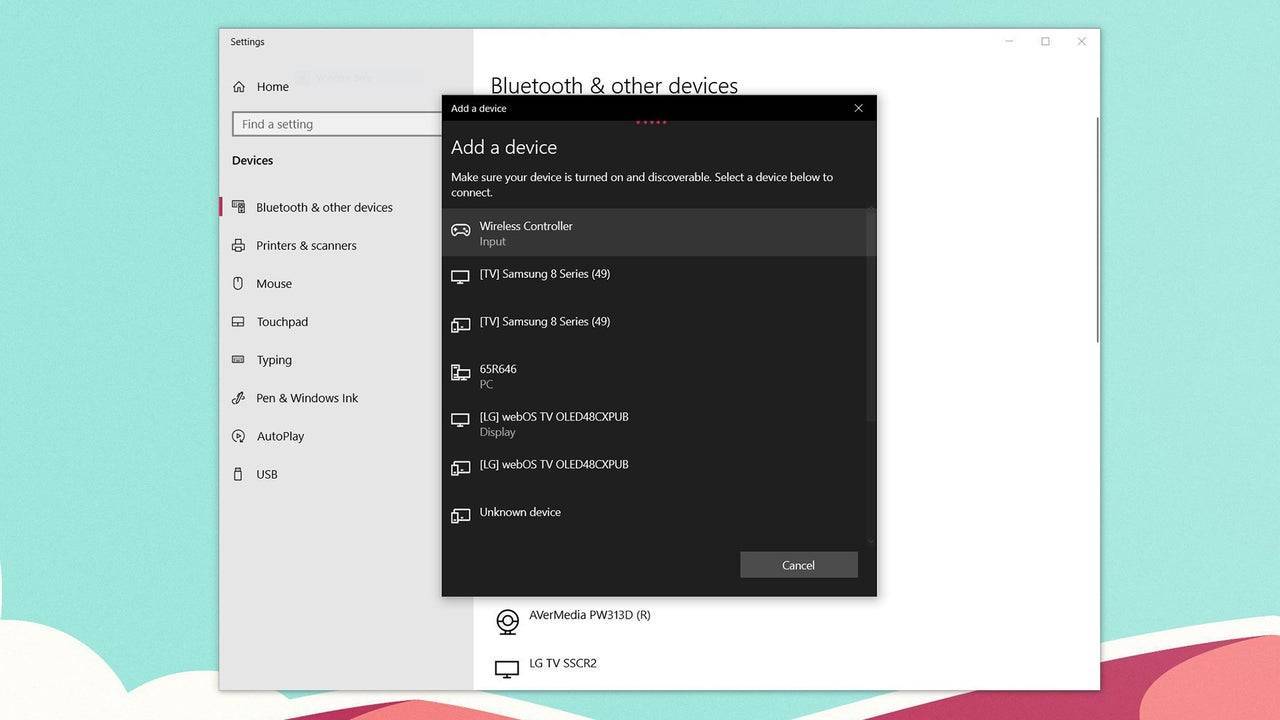
Как соединить контроллер PS5 DualSense с ПК над Bluetooth
- Получите доступ к настройкам Bluetooth вашего ПК, нажав клавишу Windows, набрав «Bluetooth» и выбрав Bluetooth и другие устройства из меню.
- Нажмите «Добавить Bluetooth или другое устройство» .
- Выберите Bluetooth в всплывающем окне.
- На вашем контроллере DualSense (убедитесь, что он отключен и выключен), нажмите и удерживайте кнопку PS, и кнопку создания (рядом с D-PAD) одновременно, пока планка света под сенсорной панелью не начнет мигать.
- На вашем ПК выберите свой контроллер DualSense из списка доступных устройств Bluetooth.






























